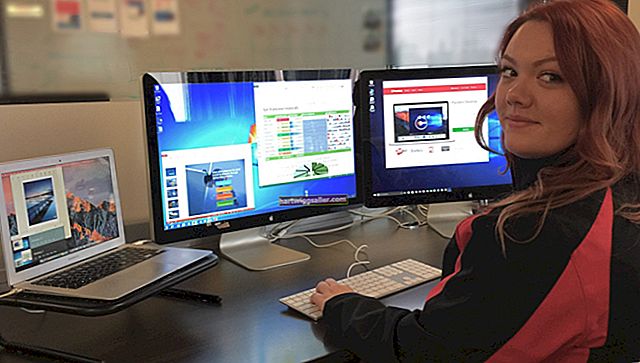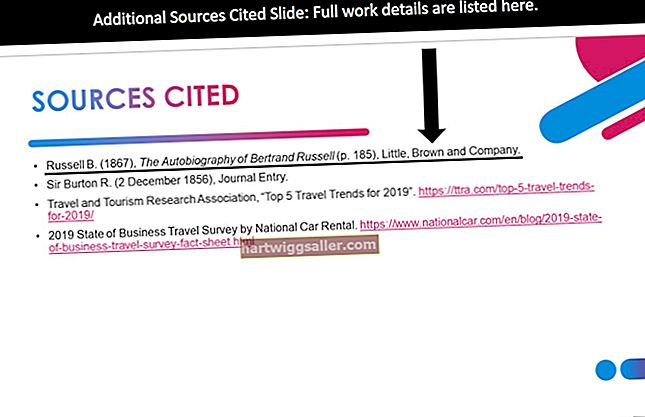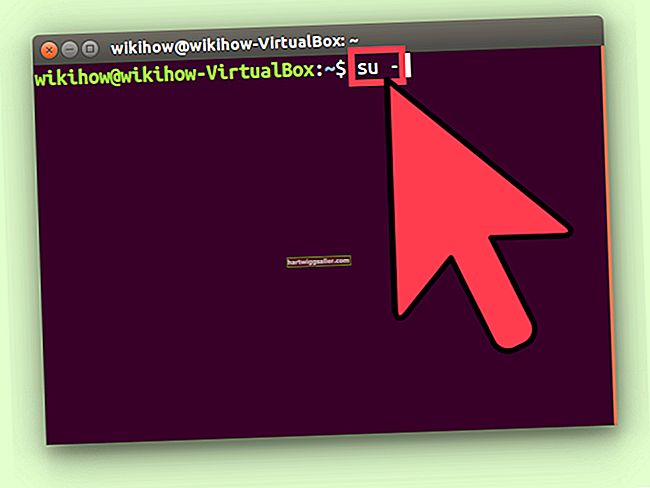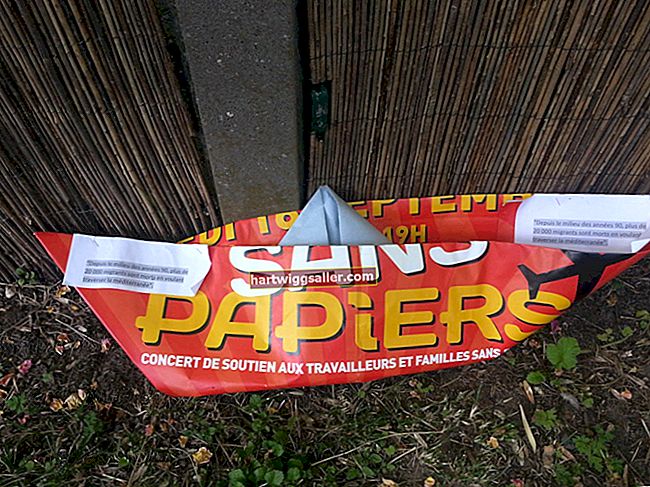Transferências para t-shirt que são produzidas com uma impressora a jato de tinta são seladas a quente em camisas de cores claras com o lado com tinta voltado para o tecido. Uma imagem invertida ou espelhada é necessária ao imprimir este tipo de arte, pois garante que o desenho apareça corretamente - por exemplo, o texto não está invertido - quando visto do outro lado. O Microsoft Word não apresenta uma maneira de criar saída espelhada, portanto, uma solução alternativa é necessária se você a usou para criar seu design.
Verifique as configurações da impressora
Antes de tentar inverter a arte de outra maneira, verifique se a sua impressora suporta saída espelhada. Selecione "Arquivo" e escolha "Imprimir" e, em seguida, procure nas várias guias e configurações avançadas uma opção para espelhar, refletir ou virar o arquivo impresso. Algumas impressoras HP, por exemplo, apresentam a opção "Virar horizontalmente" na guia Recursos da caixa de diálogo de impressão.
Virar uma caixa de texto no Word
Se você inserir o texto e a arte em uma caixa de texto no próprio documento, o Word será capaz de inverter a caixa de texto de forma que a imagem espelhada não precise de mais ajustes de impressão. Comece inserindo uma caixa de texto usando a guia "Inserir" e, em seguida, insira o texto e a arte. Para inverter, clique com o botão direito do mouse na caixa de texto e selecione "Formatar forma" e, em seguida, escolha "Rotação 3-D" à esquerda. Digite "180" para a configuração X e clique em "OK" para salvar suas alterações.
Exportar para outro programa
Se você tiver acesso a um aplicativo de edição de imagens ou PDF, salve seu documento do Word em um formato de arquivo compatível e use o outro programa para virá-lo. Usando o Microsoft Publisher, por exemplo, você pode abrir o arquivo DOC, selecionar o conteúdo que deseja inverter e clicar em "Girar" no grupo Organizar e escolher "Inverter horizontalmente". A partir daí, basta enviar o arquivo para imprimir normalmente; não são necessárias mais alterações na caixa de diálogo de impressão.